1、首先打开Ado水瑞侮瑜be Audition进入主界面,如下图(我这个版本是Audition cc 2015)双击文件面板,导入你需要进行消音的音频文件即可。


2、导入完成后会出现你的音频文件,如下图所示。

3、点击面板上的效果,会出现一个菜单栏。选择立体声像中的中置声道提取,下图所示。


4、接下来我们可以选择合适的参数。系统有几个预设,当然你也可以自己设置(我选择的是系统的人声移除)你可以更改频率范围、提取范围、频率等来找到你音频最佳的消音方法。
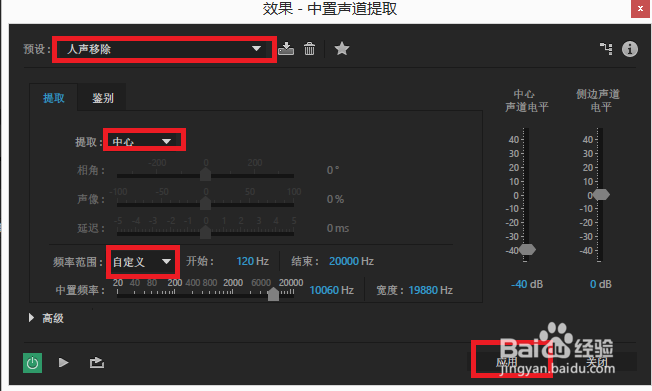
5、点击应用即可完成你的设置,接下来请等待系统处理即可。完成后,我们可以试听一下,看是否有消除人声完全。如果没有则可以再去调整一下参数。


6、我们做好后需要保持并导出文件,单要注意你选择的音频格式、文件名称和文件位置等。导出成功就完成了哦。

7、Audition还有许多方法可以消除伴奏,我示范的只是其中一种。如果你对这个软件有兴趣可以去好好学习一下哦。
